Naviguez dans Adobe Acrobat Creative Suite 5
Acrobat CS5 offre une variété de panneaux qui sont utiles lorsque vous naviguez dans les documents PDF. Les panneaux de navigation sont affichés sur le côté gauche de votre fenêtre de document sous forme de petites icônes. Cliquez sur une icône pour faire son panneau visible. Par exemple, cliquez sur l'icône Pages pour afficher des représentations sur la vignette-taille de chaque page.
Dans le panneau Pages, cliquez sur une page de miniatures pour afficher cette page dans la fenêtre de document. Vous pouvez également choisir Panneaux Vue-de navigation pour accéder à ces mêmes panneaux. Il ya 12 panneaux: les articles, pièces jointes, Signets, Commentaires, le contenu, des destinations, des couches, l'arborescence du modèle, ordonner, Pages, Signatures, et les étiquettes.
Suivez ces étapes pour utiliser le panneau Pages pour naviguer plus facilement dans un document PDF.
Assurez-vous que le panneau Pages est visible en cliquant sur son icône du panneau.
Dans le panneau Pages, cliquez sur une vignette de page pour naviguer directement à cette page.
Cliquez sur les icônes à gauche pour voir les panneaux de navigation, comme les pages.
Une bordure noire apparaît autour de la page sélectionnée et une boîte rouge dans le panneau Pages indique quelle partie de la page est affichée.
Vous pouvez cliquer dans le coin de la petite boîte rouge et faites glisser en diagonale vers le haut pour augmenter le grossissement sur la section de la page contenue dans la boîte. Sinon, faire la grande boîte en cliquant et en faisant glisser vers le bas et à élargir la taille de la zone de visualisation. Modification de la taille de la boîte rouge apparaissant sur la page dans le panneau Pages change le focus de l'agrandissement.
A propos Auteur
 Créer des fichiers PDF interactifs utilisant InDesign CS5
Créer des fichiers PDF interactifs utilisant InDesign CS5 Vous pouvez utiliser Adobe InDesign Creative Suite 5 pour inclure des fichiers de films ou audio et des transitions de page dans un fichier PDF. Ces fichiers multimédias ne jouent pas pendant que vous utilisez InDesign. Toutefois, les fichiers…
 Découvrez les panneaux d'InDesign CS5
Découvrez les panneaux d'InDesign CS5 Dans le InDesign Creative Suite 5 espace de travail, les panneaux sont utilisés pour contrôler la publication et modifier des éléments sur les pages. Les panneaux sont situés (amarré) le long du bord droit de la fenêtre InDesign par…
 Afficher et modifier des signets dans les documents PDF
Afficher et modifier des signets dans les documents PDF Après l'ajout de signets à votre document Acrobat Creative Suite 5, vous aurez envie de vous assurer que le panneau Signets est activée lorsque votre utilisateur ouvre et vous êtes susceptible de vouloir changer les signets que le temps…
 Comment créer des signets dans Acrobat cs6 qui pointent vers une page Web
Comment créer des signets dans Acrobat cs6 qui pointent vers une page Web En naviguant dans Adobe Acrobat CS6 à une page, et à une vue spécifique sur une page, vous pouvez établir la destination d'un lien de signet. Avec un document PDF ouvert, suivez ces étapes:Si l'icône Signet est pas visible choisissez…
 Comment définir pages dans CS5 de Flash Catalyst
Comment définir pages dans CS5 de Flash Catalyst Après l'importation Adobe Flash Creative Suite 5 fichier dans Flash Catalyst CS5, la première étape consiste à définir des pages. Après tout, la plupart des sites Web ont plus d'une page! Si vous avez créé vos couches correctement,…
 Comment utiliser le panneau de navigation de Photoshop CS6
Comment utiliser le panneau de navigation de Photoshop CS6 Certains utilisateurs Photoshop CS6 ne pas utiliser le Panneau Navigator (qui est une feuille de route à votre document d'image) presque aussi souvent que possible, et il ya une raison simple à cela: Dans sa taille par défaut, le panneau…
 Comment utiliser l'espace de travail synchronisé dans CS5
Comment utiliser l'espace de travail synchronisé dans CS5 Utiliser un espace de travail synchronisé dans Adobe Creative Suite 5 signifie que les outils dans InDesign, Illustrator, Photoshop et apparaît sur une économie de l'espace, barre d'outils- seule colonne et des panneaux (petites fenêtres dans un…
 Indesign panneaux de nuage créatif
Indesign panneaux de nuage créatif Dans la configuration par défaut dans InDesign, vous voyez un grand espace pour le document. Pour le droit du document sont plusieurs panneaux qui encliquetage sur le bord de l'espace de travail - panneaux qui sont fixés sur le bord de l'espace de…
 Insertion de pages dans les documents PDF avec Acrobat
Insertion de pages dans les documents PDF avec Acrobat Au lieu de remplacer les pages, vous pouvez juste trouver ce que vous devez insérer une nouvelle page ou un groupe de pages dans le document PDF. Lors de l'insertion de nouvelles pages, vous pouvez choisir entre les méthodes similaires que lors du…
 Modifiez le menu de navigation sur votre site iWeb dans iLife '11
Modifiez le menu de navigation sur votre site iWeb dans iLife '11 Les modèles de page pour thèmes iWeb dans iLife comprend un menu de navigation avec des liens vers d'autres pages du site Web. Le menu de navigation est automatiquement créé sur chaque page, avec des liens vers certains ou de tous les autres…
 Comment simuler plusieurs pages avec des panneaux à onglets
Comment simuler plusieurs pages avec des panneaux à onglets Trois widgets Spry - Panneaux à onglet, l'accordéon, et panneaux réductibles - tous accomplissent des tâches similaires. Vous les utilisez pour créer des sections au sein d'une page HTML qui “ ouverte ” et “ arrêt n ° 148; sur…
 Comment accéder à multiples écrans d'accueil sur votre tablette Android
Comment accéder à multiples écrans d'accueil sur votre tablette Android L'écran d'accueil sur votre tablette Android est plus que ce que vous voyez. Il est en fait une rue entière de écrans d'accueil, avec un seul écran d'accueil panneau affichée à la fois.Pour passer d'un panneau à l'autre, balayez l'écran…
 Ajout de chapitres, sections et pages dans iBooks Author
Ajout de chapitres, sections et pages dans iBooks Author Si vous créez un e-book dans iBooks Author, les chances sont que vous aurez envie d'inclure des chapitres, sections et pages. Vous utilisez beaucoup des mêmes techniques quand il vient à l'ajout de chapitres, de sections et les pages à votre…
 Comment ajouter et supprimer des panneaux de l'écran d'accueil sur le Samsung Galaxy Note 3
Comment ajouter et supprimer des panneaux de l'écran d'accueil sur le Samsung Galaxy Note 3 Saviez-vous que le Samsung Galaxy Note 3 dispose de sept panneaux de l'écran d'accueil? Techniquement, il peut avoir Jusqu'à sept écrans d'accueil. Vous êtes libre de retirer les panneaux vous ne devez pas. Et, si vous avez besoin d'avoir à…
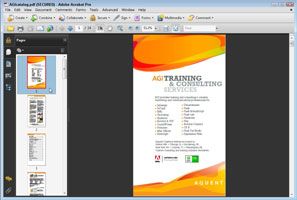 Cliquez sur les icônes à gauche pour voir les panneaux de navigation, comme les pages.
Cliquez sur les icônes à gauche pour voir les panneaux de navigation, comme les pages.


